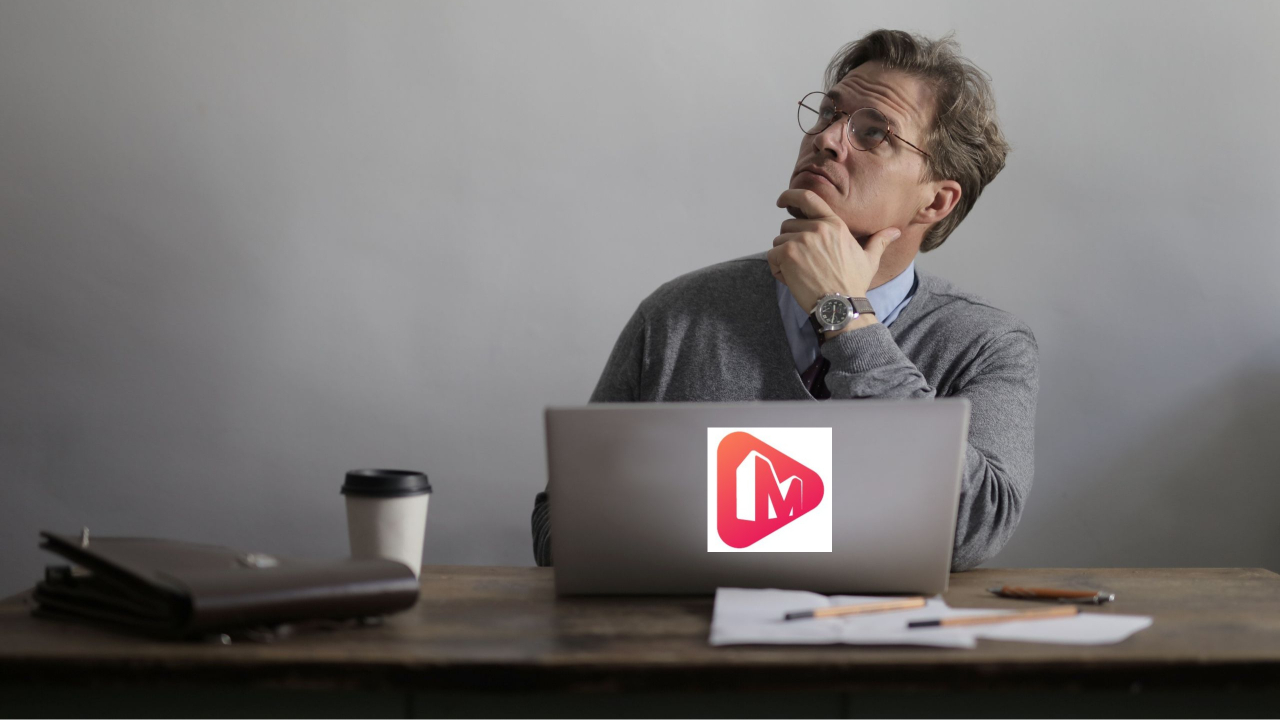MiniTool MovieMaker 검토: 2022년에 사용해야 합니까?
이 기사는 MiniTool MovieMaker의 지원을 받습니다. 후원을 받았음에도 불구하고 완전한 콘텐츠와 의견은 앱 사용 경험을 기반으로 한 작성자의 단독 견해입니다.
유튜브와 인스타그램에서 영상을 본 후 사람들이 어떻게 그런 뛰어난 편집 능력? 그리고 사람들이 편집과 비디오 편집 소프트웨어 구매에 수백 달러를 쓴다는 이미지를 염두에 두어야 합니다.
어떤 경우에는 사실일 수도 있지만 대부분의 경우에는 그렇지 않습니다.
초보 유튜버의 흔한 실수가 많고 단시간에 모든 실수를 고칠 수는 없다. 따라서 해야 할 일은 하나씩 해결하고 가장 중요한 것부터 시작하는 것입니다.
. 비디오 편집 도구, 전환, 트리밍 옵션, 및 기타 효과. 그리고 오늘 우리가 할 MiniTool 무비 메이커 리뷰, 놀라운 비디오 편집 제품이라고 주장하는 앱. 그러나 앱이 실제로 사용할 가치가 있는지 여부는 리뷰에서 밝힐 것입니다.
내용
MiniTool 무비 메이커 리뷰
따라서 MiniTool MovieMaker의 리뷰를 시작하고 소프트웨어와 관련된 모든 것을 자세히 이해하십시오.
시스템 요구 사항
소프트웨어에는 대부분의 Windows PC가 준수하는 몇 가지 기본 요구 사항이 있습니다.
미니 툴 무비 메이커 지원 다음과 같은 이전 Windows 버전 윈도우 7, 다음과 같은 새 버전과 함께 윈도우 8.1 및 10.
또한 CPU 소프트웨어의 요구 사항은 인텔 i5 이상과 프로세서 2GHz+. 하지만 비디오 메이커 Intel 6세대 이상 버전 권장.
램 소프트웨어의 요구 사항은 8GB 그리고 GPU 요구 사항은 인텔 HD 그래픽 5000 또는 다른 업그레이드된 것들. 기타 GPU 요구 사항은 NVIDIA GeForce GTX 700 또는 그 이상, AMD 라데온 R5, 이상.
설치 및 설정
MiniTool MovieMaker는 Windows 시스템에 설치 및 설정이 정말 쉽습니다.
주어진 단계를 사용하고 무료로 다운로드하면 소프트웨어가 시스템에 바로 설치됩니다.
1. 공식 사이트로 이동 미니 툴 무비 메이커 그리고 클릭 다운로드 소프트웨어 설정을 다운로드하는 옵션입니다.
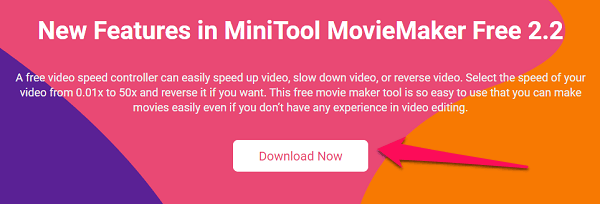
2. 다음을 클릭하여 다운로드를 확인합니다. 무료 다운로드, 다음 단계에서.
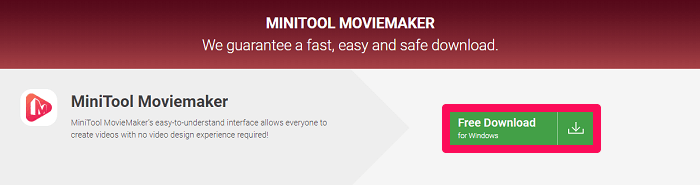
3. 이제 설정이 완료되었으므로 두 번 클릭한 다음 이제 설치 장치에 앱을 성공적으로 가져오기 위한 옵션입니다.
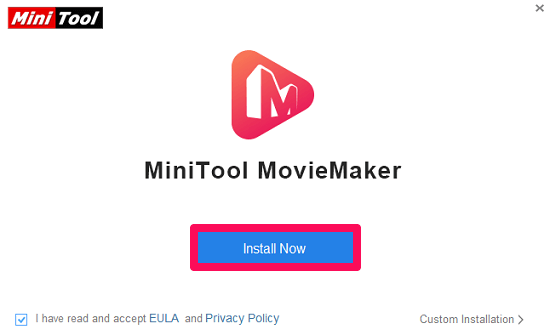
4. 켜기를 클릭합니다. 지금 시작하기 일단 설치가 완료되었습니다.
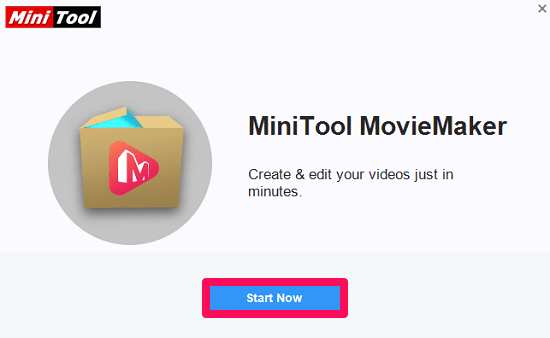
MiniTool MovieMaker의 설치 및 설정 프로세스는 다음과 같습니다. 완전한.
이제 전환, 효과 및 기타 기능을 사용하여 비디오를 편집하는 데 사용할 수 있습니다.
앱 인터페이스 및 사용 방법

앱을 열어 사진과 비디오를 편집하여 완전한 영화를 만들면 다양한 도구와 기능을 목격하게 될 것입니다.
이전에 비디오 편집 도구를 사용한 적이 없다면 앱의 인터페이스가 약간 당황할 수 있습니다. 그러나 우리는 앱을 사용하는 것이 파이만큼 쉽다는 것을 확신합니다.
전환 및 기타 효과
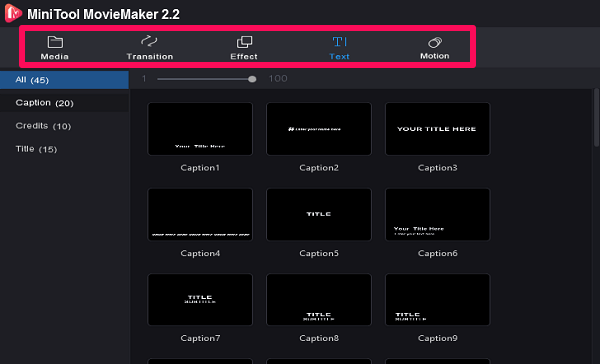
상단에서 미디어, 트랜잭션, 효과, 텍스트 및 모션에 대한 섹션을 볼 수 있습니다. 이름에서 알 수 있듯이 미디어 기능을 사용하여 최종 비디오를 만드는 데 필요한 비디오, 사진, gif를 업로드할 수 있습니다.
또한 전이 이 기능에는 클라우드, 블라인드, 화상, 체스판, 시계 등과 같은 모든 전환 효과가 포함되어 있습니다.
유사하게, 효과 옵션에는 영화를 보다 효과적으로 만드는 데 사용할 수 있는 색상 변형이 포함되어 있습니다.
에 대해서는 본문 섹션에는 다양한 텍스트 변형이 포함되어 있으며 비디오에 가장 적합한 것을 선택할 수 있습니다.
또한 운동 기능은 정지 사진이나 텍스트에 움직임을 제공하는 데 도움이 됩니다. 동영상에서도 사용할 수 있습니다.
미리보기 화면

지금까지 편집한 모든 내용을 미리보기 화면에서 볼 수 있습니다. 그것은 비디오의 형태로 당신의 완전한 진행 상황을 보여줍니다.
당신은을 사용할 수 있습니다 재생 / 일시 정지 버튼과 유사하게 사용 중지 당신의 필요에 따라 버튼. 재생 및 일시 정지 옆에 있는 버튼을 사용하여 프레임별로 비디오를 확인할 수 있습니다.
확대 / 축소 를 사용하여 하단의 타임라인의 타임라인 조정자.
다시 실행 또는 실행 취소 타임라인 조정기의 맨 왼쪽에 버튼이 있는 파일을 사용하고 . 아이콘을 클릭하여 원하지 않는 부분을 제거합니다.
연도별 기록

모든 편집 부분은 여기에서 수행해야 합니다. 연도별 기록 MiniTool MovieMaker의 일부입니다.
비디오에서 원하는 미디어 섹션에서 미디어 파일을 끌어다 놓아야 합니다. 그와 함께 고급스러운 영화를 만들기 위해 효과와 전환도 미디어 위 또는 사이에 끌어다 놓아야 합니다.
비디오 섹션에서 비디오, 사진 및 기타 볼 수 있는 미디어를 끌어다 놓아야 합니다. 마찬가지로 오디오 섹션의 오디오 파일과 소프트웨어에서 만든 텍스트는 텍스트 섹션으로 이동합니다.
저장 및 내보내기 옵션
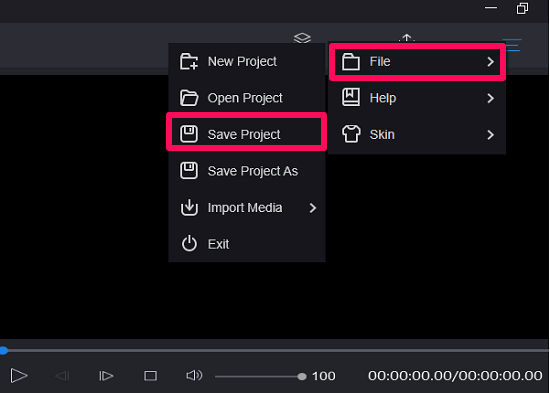
마지막으로 비디오가 완성되면 오른쪽 상단의 내보내기 옵션을 사용하여 최종 비디오를 장치에 저장합니다.
영화를 만드는 동안 진행 상황을 저장하는 것을 잊지 마십시오.
사용 햄버거 아이콘 오른쪽 상단에서 입양 부모로서의 귀하의 적합성을 결정하기 위해 미국 이민국에, 다음을 클릭하십시오 프로젝트를 저장하다 프로젝트의 현재 진행 상황을 확보하기 위해. 마찬가지로 동일한 옵션을 사용하여 새 프로젝트를 시작하거나 이전 프로젝트를 열거나 소프트웨어를 종료합니다.
MiniTool MovieMaker로 만든 다양한 비디오를 보여주는 이 비디오를 보십시오. 이 비디오는 소프트웨어 작동을 이해하는 데 도움이 될 것입니다.
최대 포장
MiniTool 무비 메이커는 비디오 편집 소프트웨어로, 특히 편집 세계가 처음인 경우 선택해야 합니다.
그리고 잊지 말아야 할 것은 소프트웨어는 사용을 위해 완전 무료, 호환되는 제품으로 만들기 연인. 전문가라면 아마도 기능이 부족하다는 것을 알게 될 것입니다. 하지 못한 이유다. 최고의 비디오 편집 소프트웨어 목록.
우리의 MiniTool 무비 메이커 리뷰는 당신이 소프트웨어를 선택해야 한다고 말하기에 충분합니다. 그러나 소프트웨어가 직면할 수 있는 한 가지 사항을 염두에 두어야 합니다. 일부 결함 프로젝트를 진행하는 동안. 그래서 저장하는 것을 잊지 마세요 그 사이의 현재 진행 상황.
제품과 관련하여 다른 의심 사항이 있는 경우 아래 댓글 섹션에 질문을 남겨주세요.
마지막 기사